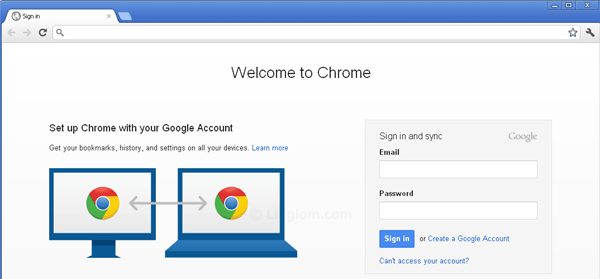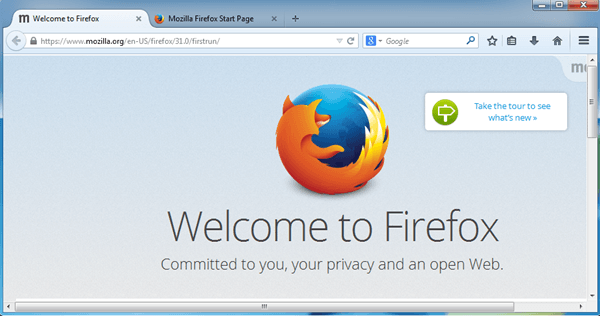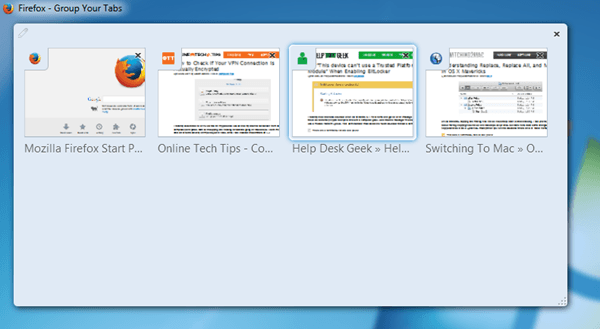สำหรับบรรดานินจาแป้นพิมพ์ที่เกลียดการใช้เมาส์การสลับระหว่างแท็บในหน้าต่างเบราเซอร์เป็นสิ่งสำคัญเนื่องจากคนส่วนใหญ่อาจมีแท็บเปิดพร้อมกัน ตัวฉันเองใช้เมาส์ในการสำรวจแท็บ แต่มีบางครั้งที่ง่ายกว่าที่จะใช้แป้นพิมพ์เช่นเมื่อฉันต้องพิมพ์มากและจำเป็นต้องได้รับข้อมูลจากแท็บอื่นอย่างรวดเร็ว
แป้นพิมพ์ลัดจะแตกต่างกันขึ้นอยู่กับเบราว์เซอร์ของคุณเล็กน้อย แต่โชคดีที่พวกเขามีลักษณะคล้ายกันมาก ไม่เพียง แต่เบราว์เซอร์บางประเภทเช่น Chrome มีปุ่มลัดที่แตกต่างกันสองแบบสำหรับการนำทางแท็บต่างๆด้วยวิธีต่างๆ คุณสามารถเลื่อนไปทีละรายการไปทางซ้ายไปขวาคุณสามารถข้ามไปได้คุณสามารถไปที่แท็บก่อนหน้าหรือไปที่แท็บแรกหรือแท็บสุดท้ายได้ Chrome ยังมีทางลัดที่น่าสนใจสำหรับการนำแท็บสุดท้ายที่คุณปิดไป
ในบทความนี้ฉันจะไปถึงเบราว์เซอร์หลัก 4 แห่ง (IE, Chrome, Firefox และ Safari) และแสดงให้คุณเห็นถึงวิธีต่างๆ เพื่อเลื่อนไปมาและสลับไปมาระหว่างแท็บ
ทางลัดของ Internet Explorer Tab
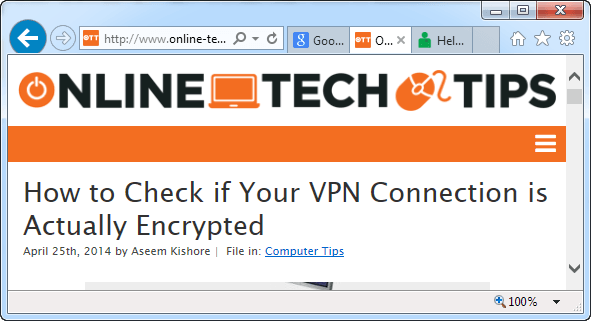
หากคุณใช้ IE คุณก็ใช้ Windows ซึ่งหมายความว่าคุณอาจคุ้นเคยกับ ALT + TABปุ่มลัดสำหรับสลับระหว่างแอปพลิเคชันที่เปิดอยู่ ถ้าใช่สิ่งที่คุณต้องทำเพื่อสลับไปมาระหว่างแท็บใน IE คือการกด CTRL + TABที่จะหมุนแท็บทั้งหมดของคุณไปข้างหน้าและจากจุดเริ่มต้นอีกครั้งเมื่อคุณไปถึงแท็บสุดท้ายทางด้านขวา
หากคุณต้องการไปในทิศทางอื่นให้เลี้ยวขวาจากนั้นกด CTRL + SHIFT + TABหากต้องการไปที่แท็บเฉพาะคุณสามารถกด CTRL + Nโดยที่ Nคือตัวเลขระหว่าง 1 ถึง 8 และน่าเสียดายที่คุณไม่สามารถผ่านไปได้ 8 ดังนั้นถ้าคุณมีแท็บมากกว่าแปดแท็บคุณจะต้องใช้แป้นพิมพ์ลัดที่ต่างกันหรือคลิกที่ปุ่ม CTRL + 9จะนำคุณไปยังแท็บสุดท้ายถึงแม้ว่าจะมีมากกว่า 8!
มีแป้นพิมพ์ลัดล่าสุดซึ่งอาจเป็นประโยชน์สำหรับบางคน: CTRL + Kนี่เป็นการทำซ้ำแท็บปัจจุบันในแท็บใหม่ เวอร์ชันก่อนหน้าของ IE ก่อน IE 11 เคยมีคุณลักษณะที่เรียกว่า QuickTabs เพื่อให้คุณสามารถดูแท็บทั้งหมดในรูปขนาดย่อ แต่ถูกนำออกไปแล้ว ในแง่ของการนำทางแท็บที่เกี่ยวกับมันสำหรับ IE
ทางลัดแท็บ Google Chrome
เช่นเดียวกับ IE, คุณสามารถใช้แท็บ Chrome ได้โดยใช้แป้นพิมพ์ลัดเดียวกันบางส่วนซึ่งสะดวกหากคุณต้องใช้เบราว์เซอร์ต่างๆเพื่อวัตถุประสงค์ที่แตกต่างกัน CTRL + TAB จะทำงานในลักษณะเดียวกันและย้ายแท็บหนึ่งจากซ้ายไปขวา CTRL + SHIFT + TAB จะย้ายคุณไปทางซ้ายไปยังแท็บเดียว คุณยังสามารถใช้ CTRL + N ได้เช่นเดียวกัน ข้อแตกต่างของ Chrome ก็คือ CTRL + TAB และ CTRL + SHIFT + TAB คุณสามารถใช้ CTRL + PgDown และ CTRL + PgUp ตามลำดับหากต้องการคีย์เหล่านี้
แป้นพิมพ์ลัดเพิ่มเติมสำหรับ Chrome คือ CTRL + SHIFT + Tซึ่งจะเปิดแท็บสุดท้ายที่คุณปิดไว้ ฉันพบว่ามีประโยชน์โดยเฉพาะในหลาย ๆ โอกาส
ทางลัดของ Firefox Tab
Firefox มีทางลัดที่แตกต่างจาก Chrome และ IE เล็กน้อย ก่อนอื่น CTRL + TAB, CTRL + SHIFT + TAB และ PgDown และ PgUp, CTRL + SHIFT + T, CTRL + N และ CTRL + 9
ใน Firefox มีทางลัดสำหรับการย้ายแท็บด้วยเช่นกัน ตัวอย่างเช่นหากคุณกดปุ่ม CTRL + SHIFT + PgUpจะย้ายแท็บปัจจุบันไปทางซ้าย CTRL + SHIFT + PgDownจะเลื่อนแท็บปัจจุบันไปทางขวา นอกจากนี้ยังมี CTRL + HOMEและ CTRL + ENDซึ่งจะย้ายแท็บปัจจุบันไปที่เริ่มต้นหรือสิ้นสุดตามลำดับ สุดท้าย Firefox มีแป้นพิมพ์ลัดที่ดี CTRL + SHIFT + Eซึ่งจะเปิด Tab Groups Viewซึ่งจะช่วยให้คุณสามารถเลือกแท็บใดก็ได้โดยใช้ลูกศรขวาและซ้าย บนแป้นพิมพ์ของคุณและกด Enter
ทางลัด Safari Tab
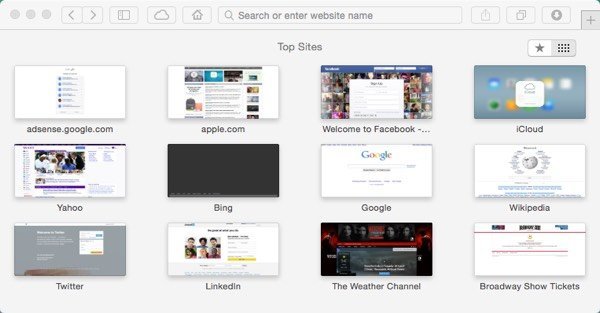
เนื่องจาก Safari ไม่ได้รับการอัพเดตสำหรับ Windows เวอร์ชัน 5 เราจะพูดถึงทางลัด Safari บน Mac เท่านั้น Safari 7 เป็น Safari รุ่นล่าสุดสำหรับ Safari OS X Mavericks แต่ Safari 8 จะเปิดตัวในปี 2014 เมื่อ OS X Yosemite มาถึง
อีกครั้ง CTRL + TAB และ CTRL + SHIFT + TAB จะทำงานได้ดี บน Safari ได้ดี คุณสามารถแทนที่ข้อความเหล่านี้ด้วย COMMAND + SHIFT + [และ COMMAND + SHIFT +]แป้นพิมพ์ลัด CTRL + N ไม่ทำงานบน Safari เช่น Firefox มีปุ่ม CTRL + SHIFT + E เพื่อแสดงแท็บทั้งหมด Safari มีมุมมองที่คล้ายคลึงกันโดยใช้ COMMAND + SHIFT + \
นอกจากนี้คุณสามารถนำกลับที่ผ่านมาได้อีกครั้ง เช่นในเบราว์เซอร์อื่น ๆ แต่ใน Safari ทางลัดคือ COMMAND + Z
นั่นเป็นข้อมูลเกี่ยวกับ! หวังว่าคุณจะมีประสิทธิผลมากขึ้นโดยใช้ปุ่มลัดเหล่านี้ในเบราว์เซอร์ที่คุณเลือก หากคุณรู้จักทางลัดเพื่อจัดการแท็บที่ฉันไม่ได้พูดถึงที่นี่โปรดแจ้งให้เราทราบในความคิดเห็น สนุก!